Modifier un PDF, créer un QR Code, présenter un joli graphique,... Voici quelques utilisations de Canva que vous ne connaissez peut-être pas encore. Certaines vraiment utiles, et d'autres qui sont plutôt de fausses bonnes idées, mais à vous de tester et de me donner votre avis !
La première étape est de créer un compte sur Canva (je recommande d'utiliser une adresse e-mail et un mot de passe plutôt que votre compte Google ou Facebook). Notez bien vos codes d'accès !
Modifier un document PDF
Un outil juste bluffant ! Il suffit de glisser le ficher PDF dans Canva PDF Editor et toutes les zones (textes, images) deviennent éditables. Canva reconnaît même les polices de caractère ! On sauve ensuite le document modifié en PDF et le tour est joué !
Créer un QR Code
Le Code QR s'utilise sur des supports physiques (affiche, carte de visite, étiquette,...). Il permet d'accéder facilement à une page web et évite à l'utilisateur de taper une loooongue URL.
Le QR code s'utilise, par exemple, pour :
- inciter vos visiteurs à laisser un avis sur Google MyBusiness
- inviter vos clients à vous suivre sur les réseaux sociaux
- accéder à un formulaire d'inscription
- obtenir des détails sur un produit (maison à vendre, QR Code sur un emballage, sur une publicité…)
- télécharger une application
Canva propose des affiches intégrant un QR Code (accessibles via la recherche de modèles).
Vous pouvez aussi simplement :
- Créer un nouveau design (ex : 500 x 500 pixels)
- Dans la colonne de gauche, aller dans les Applis > Code QR
- Introduire l'URL (adresse web) qui doit s'ouvrir quand on scanne le code
- Le QR Code s'affiche dans votre design à droite.
Il n'y a plus qu'à le télécharger en format PNG !
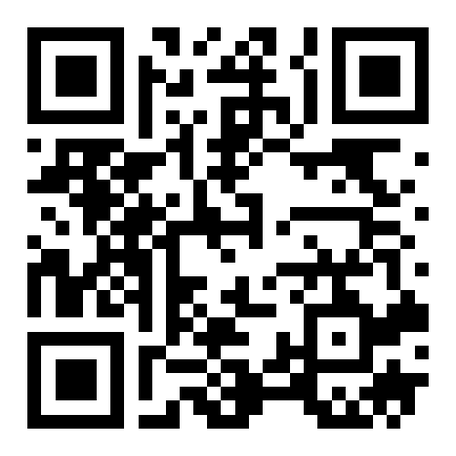
Créer un graphique (infographie)
Graph Maker de Canva vous aide à créer un graphique et à en personnaliser les données et les couleurs.
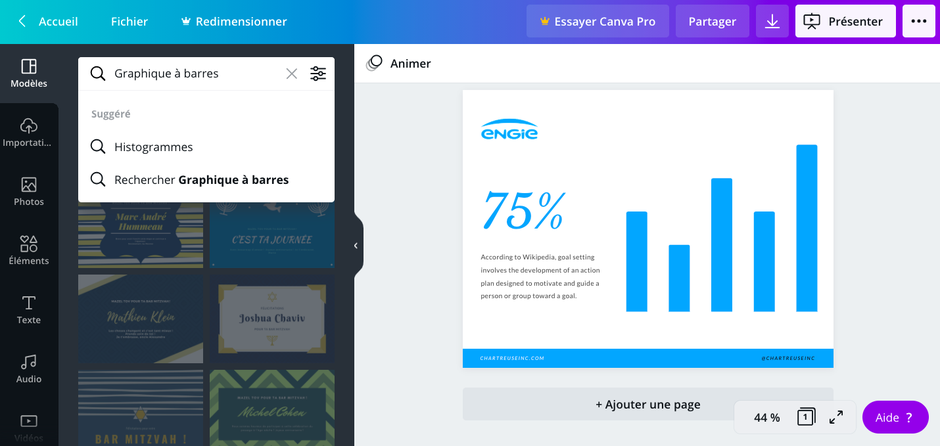
Outre les classiques graphiques en bâtonnets ou en tarte, vous aurez également des modèles pour des tableaux de comparaison, des mind maps, des organigrammes, des analyses SWOT et bien d'autres encore.
Créer un mockup
Un mockup permet de présenter une création (site, dessin, logo,...) en situation réelle (ex : sur une tasse, un vêtement, un emballage...).
Pour ma part, j'utilise les modèles "mockup ordinateur" ou"mockup téléphone" pour présenter les sites créés par mes clientes. Il suffit d'insérer une saisie d'écran du site dans la zone "transparente" prévue dans l'écran de l'ordinateur ou du téléphone proposée par Canva.

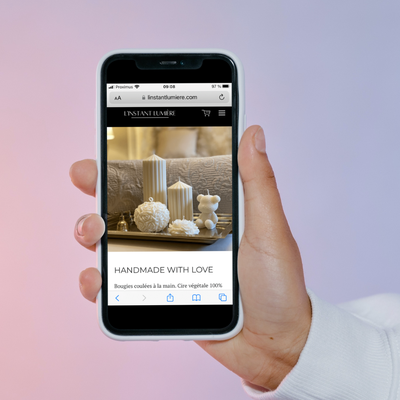

Créer son logo avec Canva ?
Je déconseille vraiment à mes clients de créer leur logo eux-mêmes. En effet, même si le budget pour un logo créé par un graphiste avoisine les 500 EUR, il s'agit d'un investissement pour le long terme. Votre logo va en effet vous suivre durant 10, 20 ans (toute la vie de votre entreprise).
Le budget, qui peut paraître élevé pour un entrepreneur qui débute, est pourtant justifié :
- la création d'un logo demande au minimum 8 heures de travail (briefing, corrections, etc.)
- le logo implique une réflexion en profondeur sur vos valeurs
- le budget inclut toute la charte graphique (logo, pictogramme, différentes déclinaisons, conseil pour les polices et les couleurs de vos imprimés, de votre site,...)
- un logo "amateur" vous coûtera très cher en termes d'image.
Bref, si malgré ces avertissements vous préférez créer votre logo vous-même, Canva propose son outil "Créateur de logo". Attention, le logo devra être téléchargé au format PNG avec un fond transparent, option payante dans Canva.
Astuce : suivez ce tutoriel de Canva pour vous familiariser avec les concepts de pictogramme, logo, polices, couleurs.
Créer une landing page (site d'une page)
Vous avez juste besoin d'une page d'accueil (landing page), le temps d'une promotion ou d'un événement ponctuel ?
Certes, Jimdo est le meilleur outil (selon moi) pour créer un "vrai" site. Mais si vous êtes habitué à Canva, le créateur de site est une alternative intéressante pour "un petit site vite fait bien fait" sans référencement.
Canva proposer non seuleument de créer une page web, mais aussi de l'héberger sur ses serveurs pour qu'elle soit accessible à vos visiteurs. Si vous avez besoin d'un nom de domaine personnalisé plutôt qu'une adresse du genre https://monsite.my.canva.site/, cela vous coûtera 20 EUR/an, ce qui reste très raisonnable. Attention toutefois, petit site deviendra grand et Canva n'est vraiment pas adapté à la conception d'un site professionnel, ergonomique et bien référencé.
Notez que MailChimp propose également cette fonctionnalité, avec une intégration directe de vos contacts via un formulaire d'inscription.
Générer des images grâce à l'intelligence artificielle
Besoin d'une photo de panda surfant une vague ? Tapez votre idée loufoque (ou pas...) dans l'appli "Du texte à l'image" (disponible dans la colonne de gauche après avoir créé un nouveau design, par exemple avec des dimensions personnalisées).
Le résultat est assez décevant : Canva ne génère que des images carrées, et par ailleurs mes "poules rousses et noires avec un clavier d'ordinateur" avaient l'air d'un canari alcoolique ou du drapeau de la Wallonie un jour de grève générale. Je ne suis pas convaincue...

En conclusion de cet article, certaines fonctions de Canva sont vraiment utiles, et d'autres qui sont plutôt de fausses bonnes idées. A vous de les tester et de me donner votre avis en commentaire !







